表格内置样式怎么设置word Word文档如何使用内置表格样式教程
更新时间:2023-12-19 15:02:35作者:xtyang
在Word文档中,使用内置表格样式可以使表格的外观更加美观和统一,通过设置表格样式,我们可以一键快速地改变表格的颜色、字体、边框等属性,省去了手动调整的繁琐过程。要设置内置表格样式,只需在插入表格后,点击设计选项卡中的表格样式按钮,选择喜欢的样式即可。还可以根据需要对表格样式进行自定义,以满足个性化的需求。掌握使用内置表格样式的方法,可以极大地提高我们编辑文档时的效率和质量。
具体步骤:
1.单击界面上方的【插入】按钮。
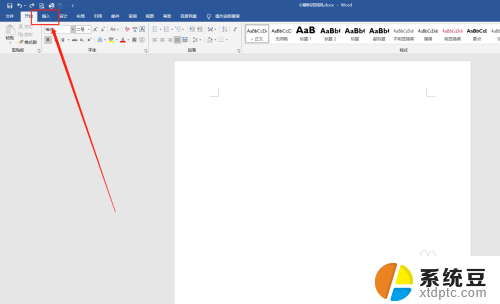
2.单击“表格”按钮。
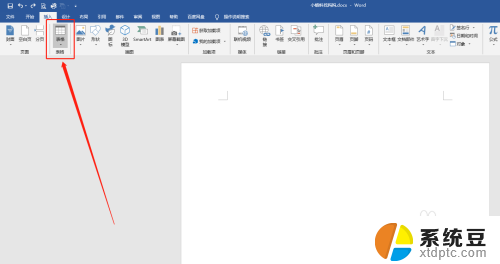
3.在下拉列表中单击“快速表格”。
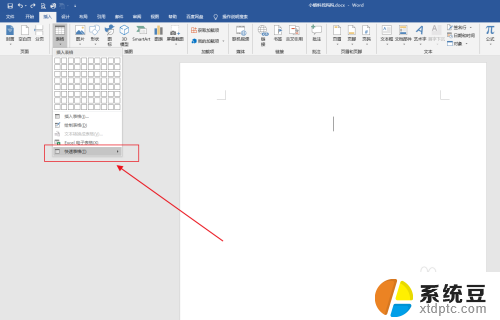
4.在出现的列表中选择需要的内置表格样式即可。
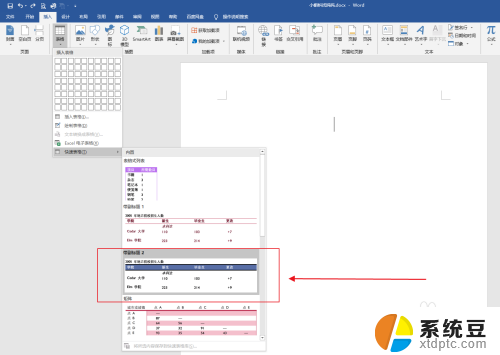
5.内置表格插入后可根据自身需要进行修改。
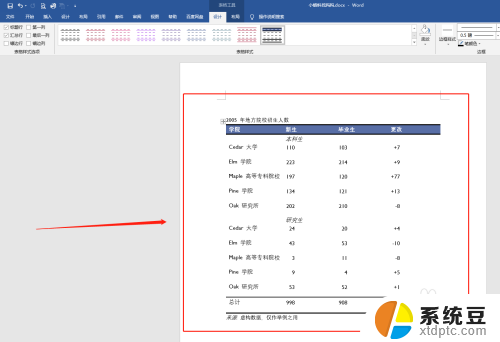
以上就是如何设置Word中的表格内置样式的全部内容,如果您遇到了这种情况,不妨根据我提供的方法来解决,希望这对大家有所帮助。
表格内置样式怎么设置word Word文档如何使用内置表格样式教程相关教程
- word表格内文字格式怎么设置 Word文档表格字体格式设置方法
- wps清楚表格样式在哪 wps表格的样式在哪设置
- wps怎样自己设定表格 wps表格如何自己调整表格样式
- wps如何设置文档内表格跨页断行 wps表格如何设置跨页断行
- wps怎么设置表格底纹 怎样在wps表格中设置表格底纹
- word文档表格颜色怎么设置 Word表格怎么设置背景颜色
- wps表格序号怎么延伸 wps表格序号怎么设置格式
- wps表格自动套用格式在哪里 wps表格如何自动套用格式
- wps单元格怎么使用制表位 wps单元格怎么设置制表位
- wps怎样搞出这样错开的表格 wps表格中如何制作错开的表格样式
- 怎么清理电脑c盘windows Windows C盘红色警告解决方法
- windows server 2019 iis配置 Windows Server 2019 Web服务器IIS基本配置教程
- 如何关闭笔记本电脑桌面上的windows 怎么备份笔记本电脑数据
- 如何关闭windows已保护你的电脑 关闭电脑屏幕保护功能
- windows如何熄屏 笔记本电脑如何关闭屏幕
- windows怎么设置同步设置 Windows 10设置如何同步到其他设备
电脑教程推荐
- 1 win 锁定键盘 电脑锁定键盘的操作步骤
- 2 windows电脑任务管理器怎么开 笔记本电脑任务管理器启动方法
- 3 windows脚本删除文件夹 批处理定时删除指定文件夹及子文件夹
- 4 电脑上的顿号在哪 笔记本电脑怎么打出中文顿号
- 5 windows不显示wlan 笔记本电脑wifi连接问题怎么解决
- 6 wifi为什么不能上网 WiFi连接成功但无法上网怎么办
- 7 笔记本电脑已接通电源未充电 笔记本电源已接通但未充电怎么解决
- 8 window如何退出账户 Windows账号退出登录步骤
- 9 电脑麦克风为啥总有电流声 电脑麦克风有电流声怎么解决
- 10 office 2010 plus激活密钥 Office 2010激活方法图文教程